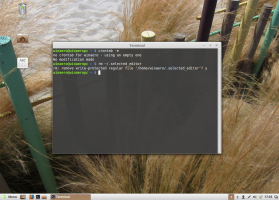Firefoxはスクリーンショット機能を取得しています
Firefox Nightlyの最近のビルドでは、Firefoxスクリーンショットと呼ばれる新機能を見つけることができます。 開いたページの表示部分、またはスクロールせずに表示されない部分を含むページ全体をキャプチャできます。 シングルクリックで、スクリーンショットをアップロードして、友達と共有するためのリンクを取得できます。
広告
スクリーンショットをキャプチャする機能は、Firefoxの新機能ではありません。 少し前に、特別なブラウザコマンドでスクリーンショットを撮る機能について説明しました。 次の記事を参照してください。
- アドオンを使用せずにFirefoxで開いたページのスクリーンショットを撮る方法
- Firefoxで特定のWebページ要素のスクリーンショットを撮る
ブラウザの開発者であるMozillaは、ついにその機能に役立つユーザーインターフェイスを追加したので、コマンドを入力する必要がなくなりました。 コマンドバーに新しいボタンが追加されたため、ワンクリックでスクリーンショットをキャプチャできます。

ボタンをクリックします。 簡単な紹介が表示されます:
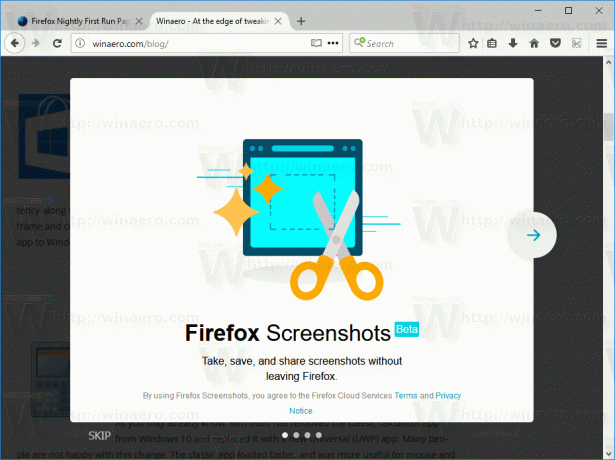
次に、次のユーザーインターフェイスが画面に表示されます。
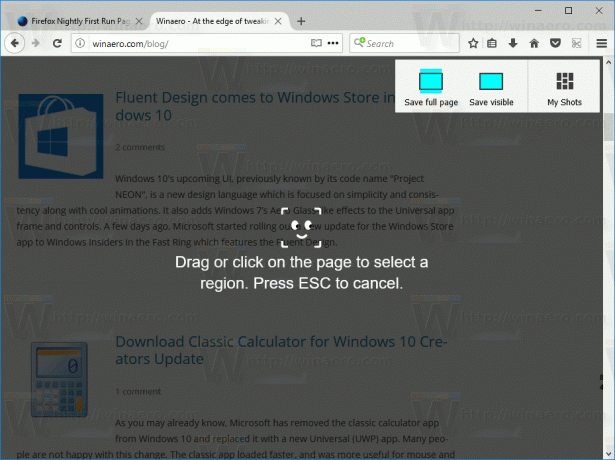
「ページ全体を保存」または「表示を保存」オプションから選択できます。
その後、スクリーンショットをローカルに保存するか、screenshots.firefox.comWebサイトにオンラインでアップロードできます。
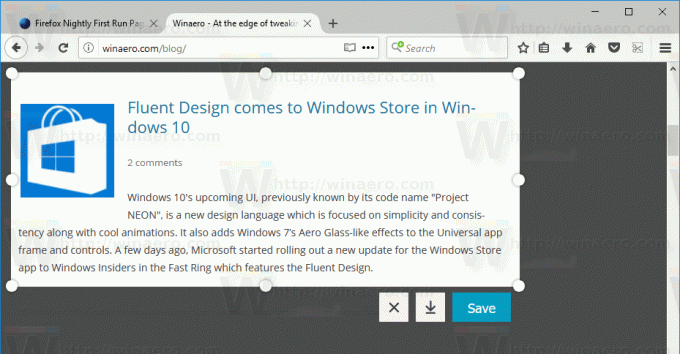
スクリーンショットがオンラインでアップロードされると、そのリンクを取得して、メッセンジャー、Facebook、または電子メールを介して友達と共有できます。
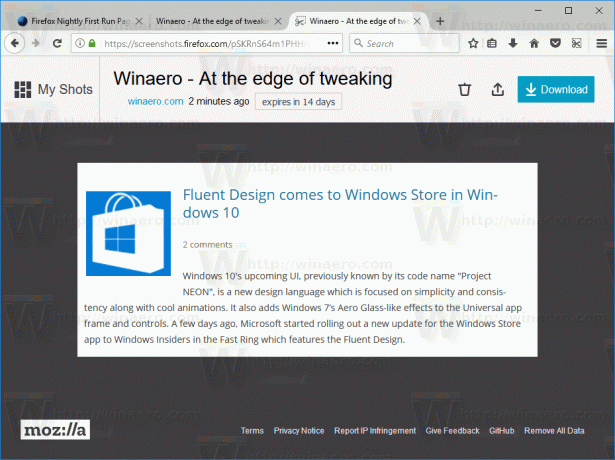
[マイショット]ボタンを使用すると、以前のキャプチャにアクセスできます。
スクリーンショット.firefox.comWebサイトでは、スクリーンショットの有効期限を調整したり、スクリーンショットをすぐに削除したりできます。
スクリーンショット機能はFirefoxにとって新しいものではありませんが、スクリーンショットのアップロード機能を備えたアイデアが気に入っています。 それは本当に時間の節約と便利です。 この機能がブラウザの安定バージョンに到達すると、ほとんどのユーザーに歓迎されるはずです。
あなたはどうですか? Firefoxスクリーンショットとブラウザの統合が好きですか? コメントで教えてください。